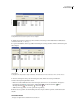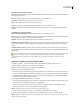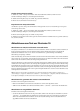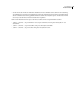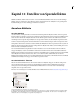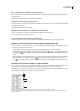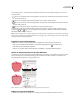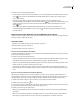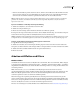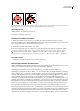Operation Manual
ILLUSTRATOR CS3
Benutzerhandbuch
341
Das Ziel-Symbol gibt an, ob ein Element aus der Ebenenhierarchie über Aussehen-Attribute verfügt und ob es als Ziel
ausgewählt wurde:
• Gibt an, dass das Element nicht als Ziel ausgewählt ist und außer einer einzelnen Fläche und Kontur keine weiteren
Aussehen-Attribute aufweist.
• Gibt an, dass das Element nicht als Ziel ausgewählt ist, aber Aussehen-Attribute aufweist.
• Gibt an, dass das Element zwar als Ziel ausgewählt ist, aber außer einer einzelnen Fläche und Kontur keine weiteren
Aussehen-Attribute aufweist.
• Gibt an, dass das Element als Ziel ausgewählt ist und Aussehen-Attribute aufweist.
Soll ein Element im Ebenenbedienfeld als Ziel ausgewählt werden, klicken Sie auf das Ziel-Symbol des Elements. Ein
doppelter Ring oder zeigt an, dass das Element als Ziel ausgewählt ist. Wählen Sie durch Klicken bei gedrückter
Umschalttaste weitere Elemente als Ziel aus.
Hinweis: Wenn ein Objekt oder eine Gruppe, ganz gleich mit welcher Methode, ausgewählt wird, wird das Element gleichzeitig
im Ebenenbedienfeld als Ziel ausgewählt. Eine Ebene können Sie hingegen nur als Ziel auswählen, indem Sie das entsprechende
Ziel-Symbol im Ebenenbedienfeld auswählen.
Duplizieren von Aussehen-Attributen
❖ Wählen Sie ein Attribut im Aussehenbedienfeld aus und führen Sie einen der folgenden Schritte durch:
• Klicken Sie im Bedienfeld auf die Schaltfläche „Ausgewähltes Objekt duplizieren“ oder wählen Sie im
Bedienfeldmenü den Befehl „Objekt duplizieren“.
• Ziehen Sie das Aussehen-Attribut im Bedienfeld auf die Schaltfläche „Ausgewähltes Objekt duplizieren“.
Ändern der Stapelreihenfolge von Aussehen-Attributen
❖ Ziehen Sie ein Aussehen-Attribut im Aussehenbedienfeld an die gewünschte Position. (Klicken Sie ggf. auf das Dreieck
neben einem Element, um dessen Inhalt anzuzeigen.) Wenn der Pfad des Aussehen-Attributs, das Sie ziehen, an der
gewünschten Position erscheint, lassen Sie die Maustaste los.
Effekt „Punktieren“ angewendet auf die Kontur (oben) und angewendet auf die Fläche (unten)
Entfernen von Aussehen-Attributen
1 Wählen Sie das Objekt oder die Gruppe aus (oder wählen Sie im Ebenenbedienfeld eine Ebene als Ziel aus).